Navegar por internet con el smartphone se ha convertido en una práctica cada vez más habitual. De hecho, uno de los navegadores que se ha actualizado para poder garantizar el mejor servicio es Google Chrome. Este ha ido mejorando y evolucionando con el paso del tiempo para adaptarse a las necesidades de los usuarios. Y es que la aplicación permite configurar muchos de los parámetros, incluso aquellos que pasamos por alto. Hoy vamos a mostrarte cómo activar la previsualización de una web en Google Chrome.
Hay ocasiones en las que esto puede ser realmente útil, sobre todo cuando estás buscando una información precisa. Muchas veces una vez puede asegurarte que dispone de esa información para ti. Pero luego, una vez entras, la realidad es muy distinta. Pues para este tipo de opciones la aplicación guarda un uso inesperado en el que te muestra una vista previa de lo que ofrece. De este modo puedes estar seguro de que lo que vas a ver es lo que realmente te interesa.
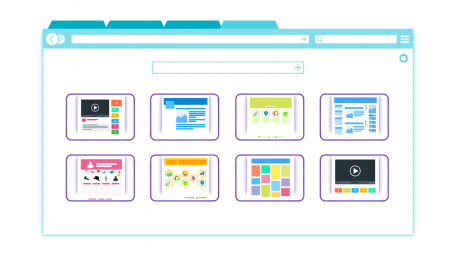
Pasos a seguir para activar la previsualización de una web en Google Chrome
Para poder realizar esta activación es realmente sencillo. Aunque eso sí, tendrás que configurar Flags para que funcione correctamente. ¿Cómo puedes hacerlo? A continuación te mostramos los pasos a seguir de forma sencilla y sin que te tome demasiado tiempo.
- En primer lugar tienes que abrir la aplicación “Google Chrome”.
- A continuación, en la parte de dirección URL, escribe “chrome://flags”.
- Una vez carguen las funciones, usa el buscador para escribir “Ephemeral”.
- Dentro de las opciones que te muestren, pulsa sobre “An ephemeral preview tab using the bottom sheet”.
- Ahora activa “Enabled”.
- Para que se guarde, pulsa en “Relaunch”.
- El navegador se reiniciará y se iniciará nuevamente con la función ya activa.
- Ahora no tendrás más que abrir el navegador y cargar un buscador.
- Realiza la búsqueda que te interesa y mantén pulsado al menos un segundo sobre un enlace.
- Ahora te mostrará varias opciones, pero tienes que pulsar sobre “Revisar página”.
